簡単セットアップ
Link-Fh® [loT-IF223]
床暖房コントローラー用
IoTユニット
Powered by NetSWITCH®
ご使用になる前に、スマホアプリとの連携が必要となります。
「簡単セットアップガイド」では施工後の初期設定の手順を説明いたします。
各部名称と説明

-
[DIPスイッチ]

すべてOFF(UART):Link-Fh®対応床暖房コントローラー用

1だけがON(HA JEM-A):JEM-A対応床暖房コントローラー用
-
[LED]
電源投入後と初期化スイッチを押した後は、5秒間赤色点滅後、橙色で点滅しています。
-
[初期化スイッチ]
最初のセットアップでは使用しません。
-
[リセットスイッチ]
DIPスイッチを変更した時は、必ず1回押してください。
スマートフォン
/タブレットの設定
- 常時接続可能なインターネット回線、および2.4GHzに対応したWi-Fiルーターまたはアクセスポイントが必要となります。
- Android® 10.0 / iOS 11.0以上
- 対応OSは、Android/iOSともサポート各開発会社およびメーカーのサポート期間内のバージョンにてご使用ください。
- Google Play(Playストア) / App Storeより「Link-Fh」のアプリをスマートフォン / タブレットにダウンロードしインストールします。
- スマートフォン / タブレットが2.4GHzでのWi-Fi接続であることを確認します。(注:5GHzでの接続では設定ができません。)
- スマートフォン / タブレットが接続されているルーターが2.4GHzと5GHz両方に対応している場合、2.4GHz固定で接続されていることを確認します。
- Link-Fh®アプリを起動し、「ユニット登録」を行ない、床暖房コントローラーを登録をします。
下記は、1CH床暖コントローラ―の登録の操作手順になります。
(床暖コントローラ―とIoTユニットを付属の専用ケーブルで接続後、AC電源(ブレーカー)をONにして操作してください。)1)[ユニット登録]設定画面を表示させます。
-
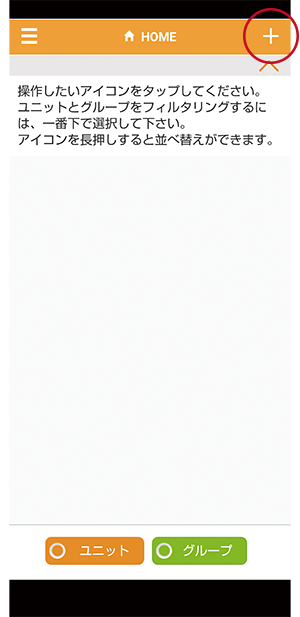
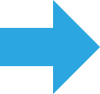 2)
2)
-Aへ - または
-
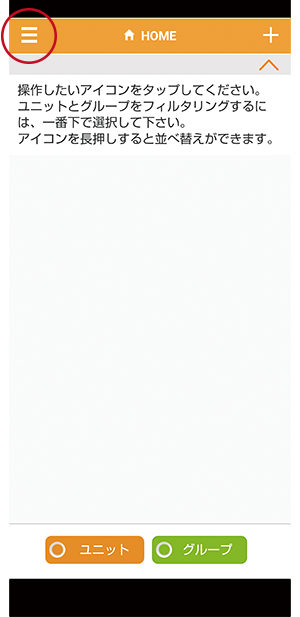
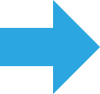
-
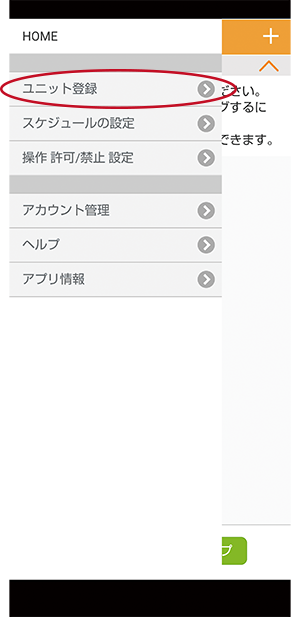
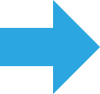 2)
2)
-Bへ
2)Wi-Fiルーターとの接続のためWi-FiルーターのSSIDとパスワードが必要です。
管理用ユーザーパスワード(8~20文字)を予め準備しておいてください。
(英数字、記号、カタカナ、ひらがな、漢字[全角・半角使用可])
今後の操作に必要となります。忘れないようメモに控えておいてください。
-
A
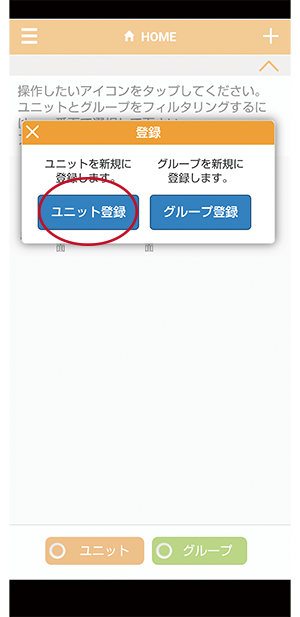
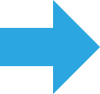
ユニット登録をタップ。
-
B
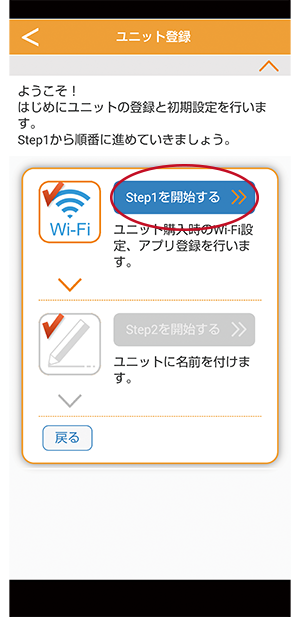
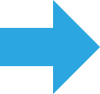
Step1を開始するをタップ。
-
C
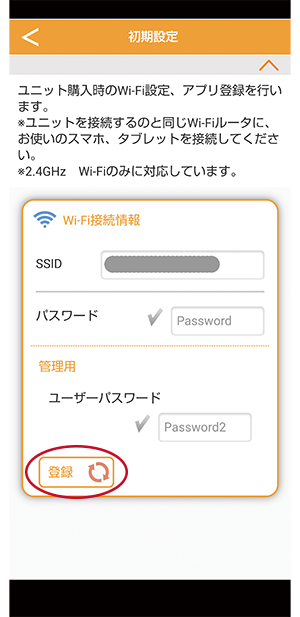
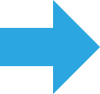
SSID・パスワード・ユーザーパスワードの入力後 登録ボタンをタップ。
-
D
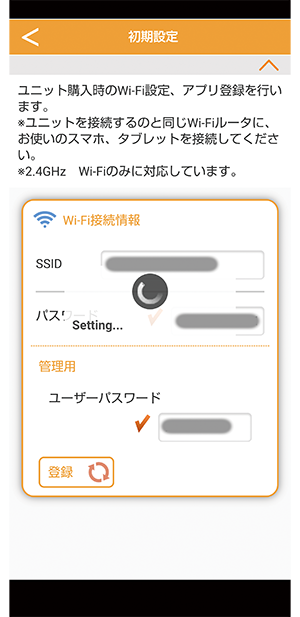
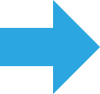
正常にユニット登録が行えたときは、D->E->Fまで自動的に画面が変わります。
-
E
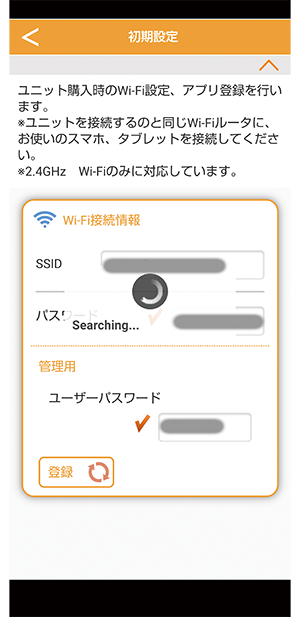
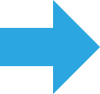
-
F
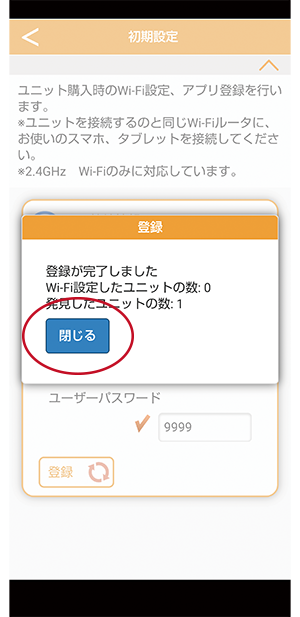
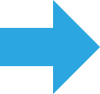
正常にWi-Fi接続ができると[F]の画面になります。ここで閉じるをタップ。
-
G
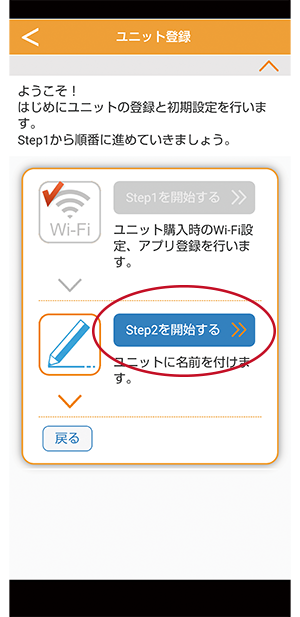
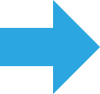
Step2を開始するをタップ。
-
H
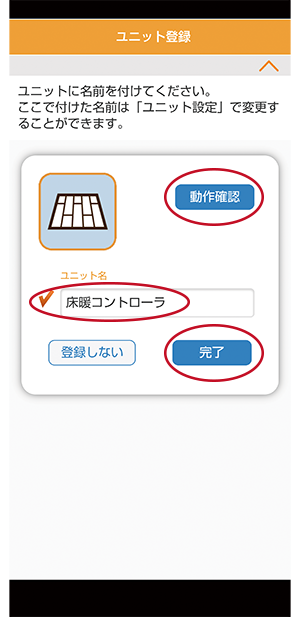
 動作確認をタップすると、IoTユニットのブザーが10秒間鳴ると同時に表示ランプが緑色で短滅します。ユニット名はお好きな名前を設定できます。
動作確認をタップすると、IoTユニットのブザーが10秒間鳴ると同時に表示ランプが緑色で短滅します。ユニット名はお好きな名前を設定できます。
例:リビング
後から変更可能です。完了ボタンをタップしてユニット登録を終了します。
-
I
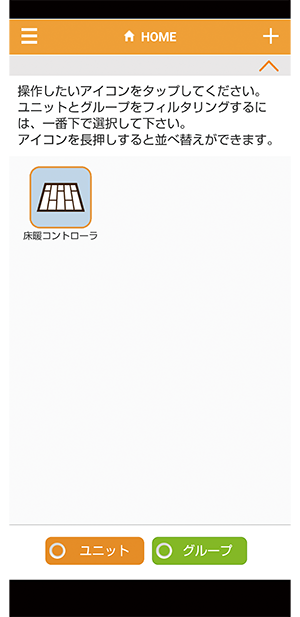
[ユニット登録]終了
-
- [ユニット登録]が終了しない場合は下記事項をご確認いただき再度[ユニット登録]を行ってください。
- スマートフォン・タブレットのWi-Fi設定が2.4GHzであること。
- IoTユニットの本体及び周辺に金属等電波障害になるものがないこと。
(金属・コンクリート部から1m以上離してください。) - IoTユニットとWi-Fiルーターとの距離が十分短いこと(目安距離10m以内)
登録済ユニットの
削除方法
既に登録してあるユニットを削除するときは、【アプリ画面からのアイコン削除】と【IoTユニットの初期化(工場出荷状態への初期化)】が必要です。
下記に操作手順をご説明いたします。
下記1.2.の両方をセットで操作してください。
操作はどちらを先に行っても構いません。
-
アプリからの削除
詳細は、Link-Fh®アプリ取扱説明書「HOME画面」の項をご覧ください。
アプリHOME画面にて登録済アイコンを長押しすると、右下にゴミ箱が表示されます。
ゴミ箱にアイコンを移動することで表示されているユニットを削除することができます。一度ゴミ箱に移動したアイコンを元に戻すことはできません。 -
IoTユニットの初期化(工場出荷状態に初期化)
IoTユニットの[初期化スイッチ]を1) 2)の順で操作し、IoTユニットの初期化を行います。
- [初期化スイッチ]を5秒間長押しすると、LEDが緑色の点滅状態になり、ブザーが約1秒間鳴ります。
- その後、[初期化スイッチ]を連続して5回押すと、LEDが緑色静止点灯すると同時に約5秒間ブザーが鳴り、IoTユニットの初期化が完了します。

